Грешка у слању команде апликацији у АутоЦАД. Како то поправити.
Грешка приликом слања команде у апликацију понекад се јавља када се покрене АутоЦАД. Разлози за његово појављивање могу бити веома различити - почев од загушења фолдера Темп и завршавајући грешкама у регистру и оперативном систему.
У овом чланку покушајмо схватити како се ријешити ове грешке.
Како поправити грешку приликом слања команде апликацији у АутоЦАД-у
Прво, идите на Ц: Усер АппДата Лоцал Темп и избришите све непотребне датотеке које заглављују систем.
Затим пронађите датотеку у фасциклу у којој је инсталиран АутоЦАД, који покреће програм. Кликните на њега ПКМ и идите на некретнине. Идите на картицу "Компатибилност" и обришите поља "Цомпатибилити Моде" и "Левел Левел". Кликните ОК.
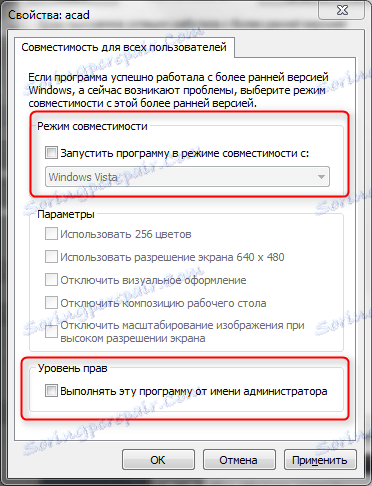
Ако ово није успело, притисните Вин + Р и унесите регедит у линију.
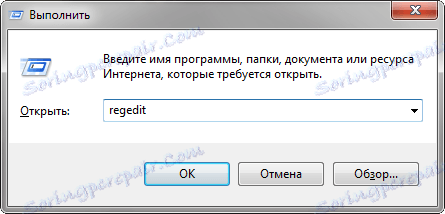
Идите на одељак лоциран на ХКЕИ_ЦУРРЕНТ_УСЕР => Софтвер => Мицрософт => Виндовс => ЦуррентВерсион и заузврат избрисати податке из свих подсекција. Након тога поново покрените рачунар и поново покрените АутоЦАД.
Пажљиво молим! Прије обављања ове операције, обавезно креирајте тачку за обнову система!
Остали проблеми приликом рада са АутоЦАД-ом: Фатална грешка у АутоЦАД-у и како то решити
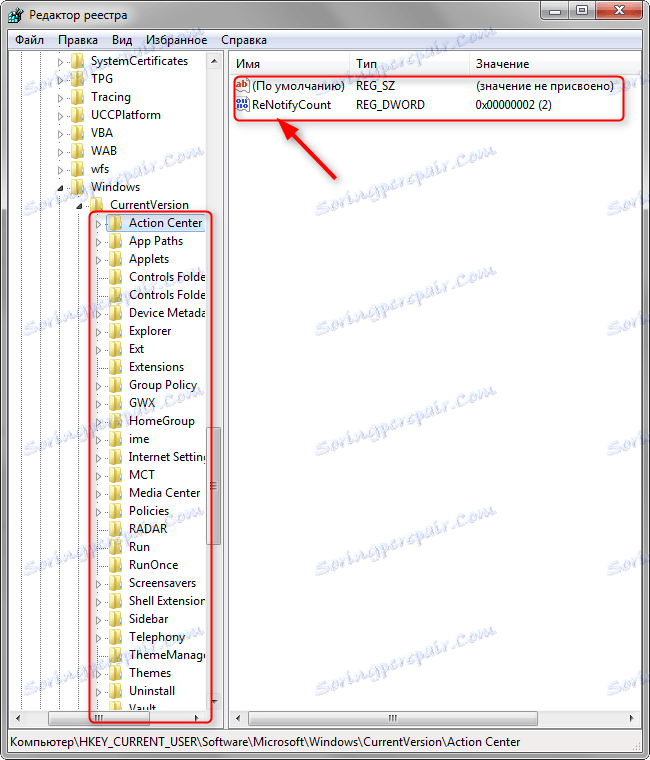
Сличан проблем може се десити када подразумевани програм користи други програм за отварање двг датотека. Кликните на ПЦМ у датотеку коју желите да започнете, кликните на "Отвори са" и изаберите АутоЦАД као подразумевани програм.
У закључку, вреди напоменути да слична грешка може настати и ако постоје вируси на вашем рачунару. Обавезно проверите да ли је уређај за злонамерне програме уз помоћ специјалног софтвера.
Саветујемо вам да прочитате: Касперски Интернет Сецурити - верни војник у борби против вируса
Прочитајте такође: Како користити АутоЦАД
Прегледали смо неколико начина да поправимо грешку приликом слања команде апликацији у АутоЦАД-у. Надамо се да вам је ова информација користила.